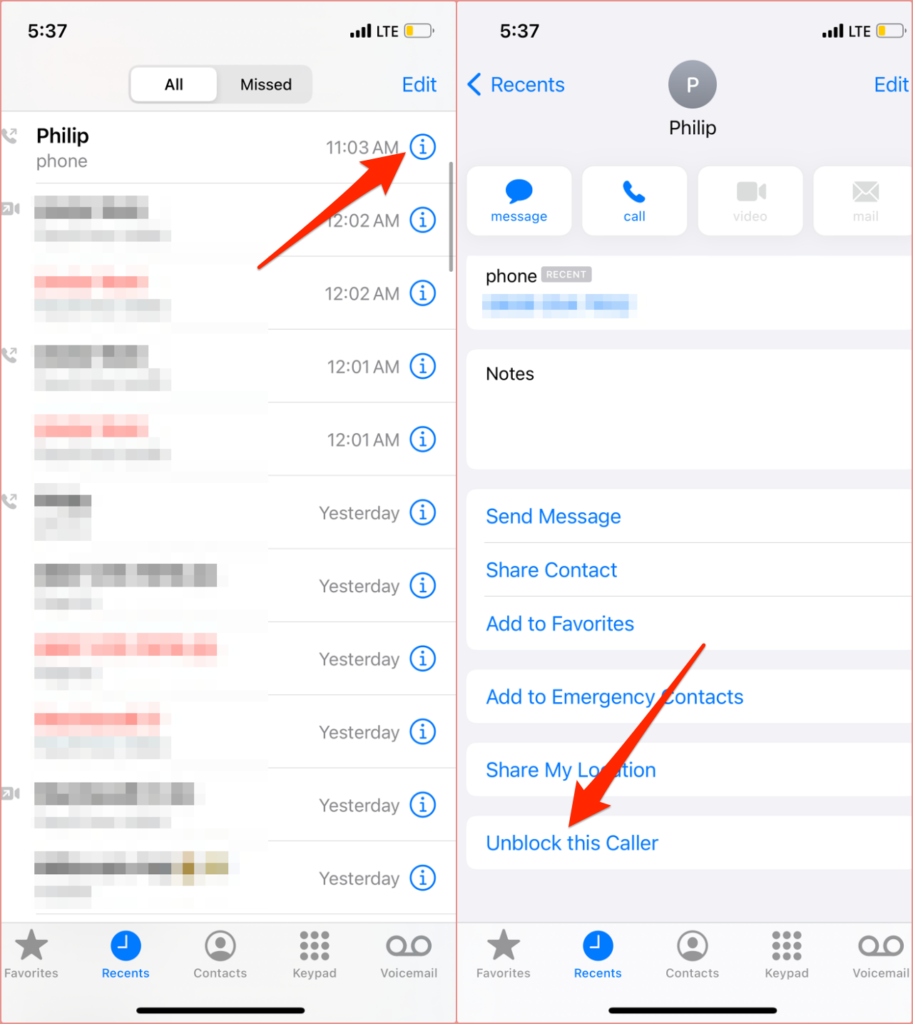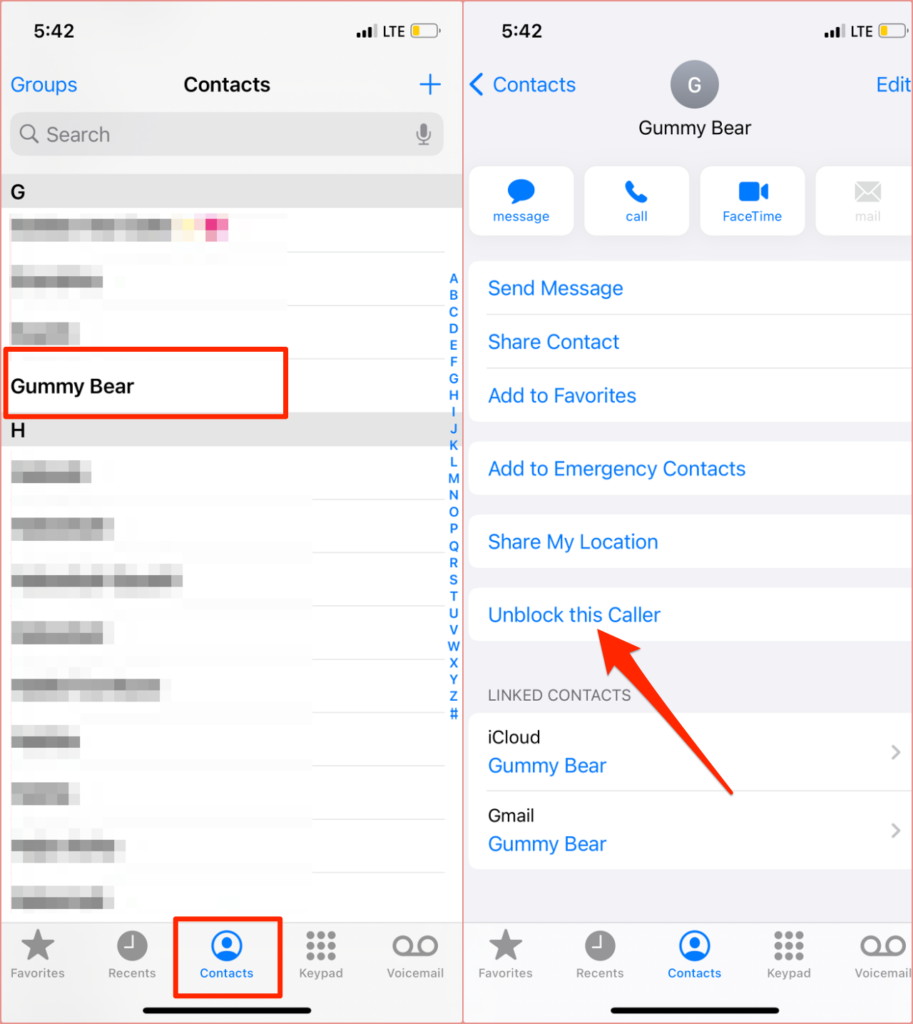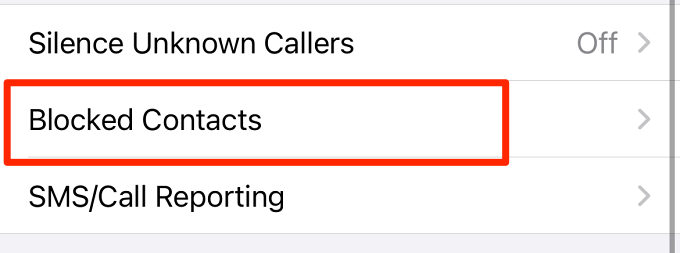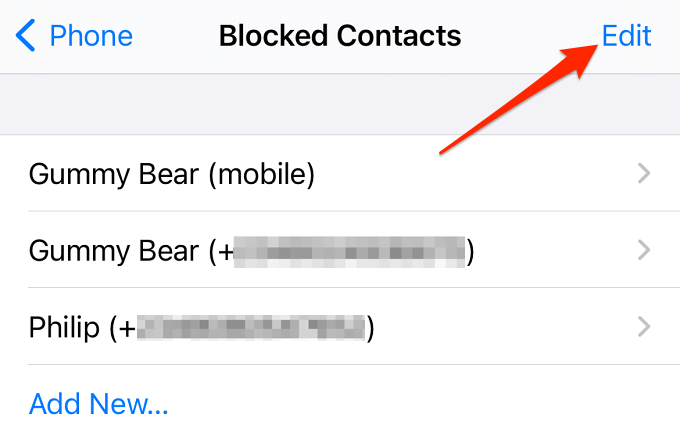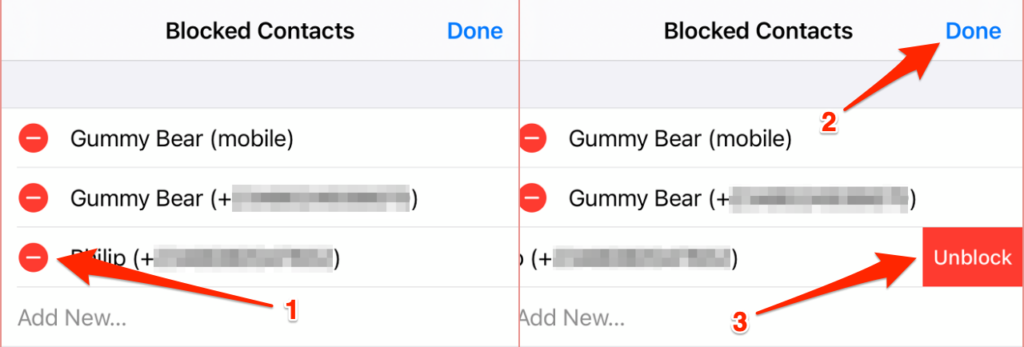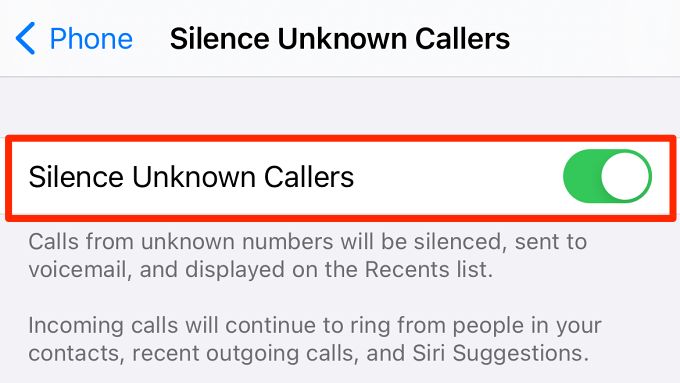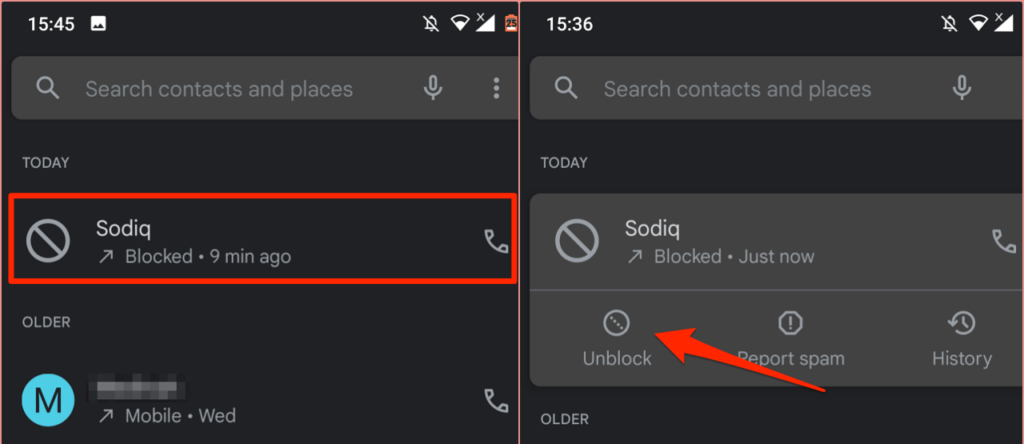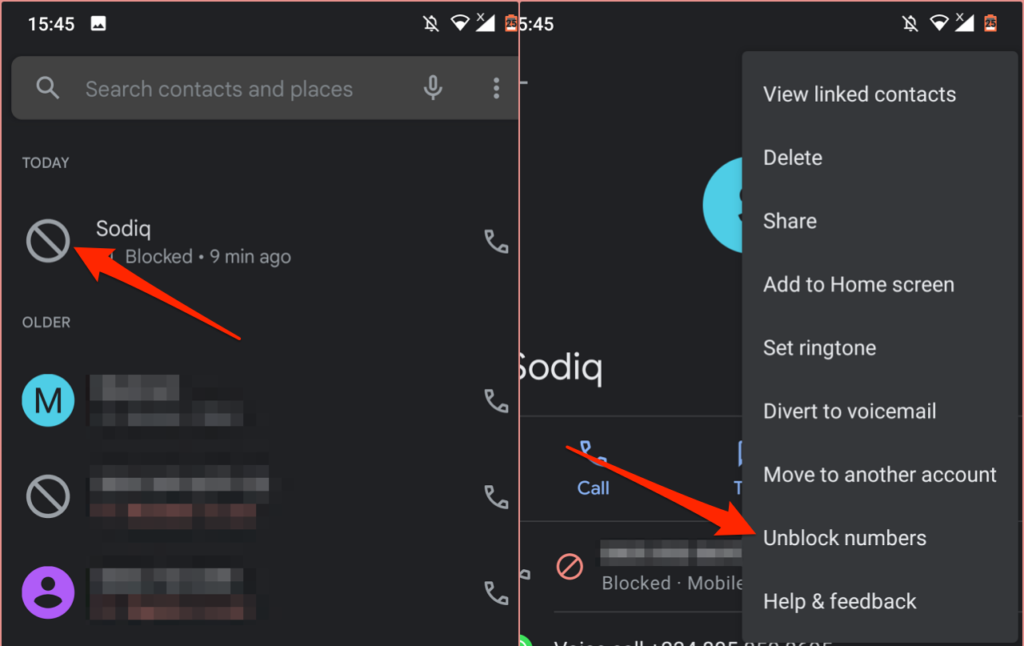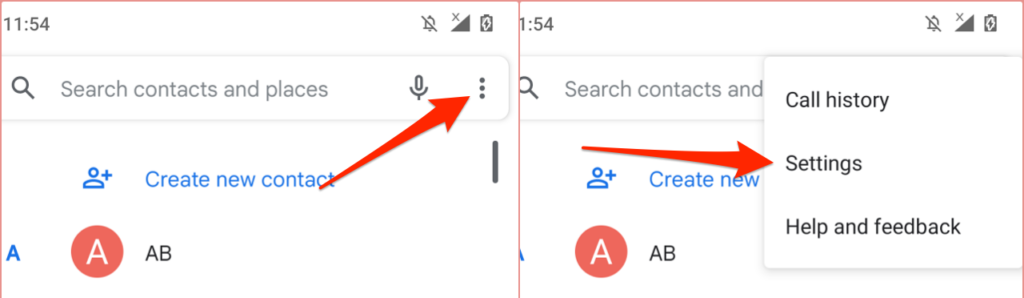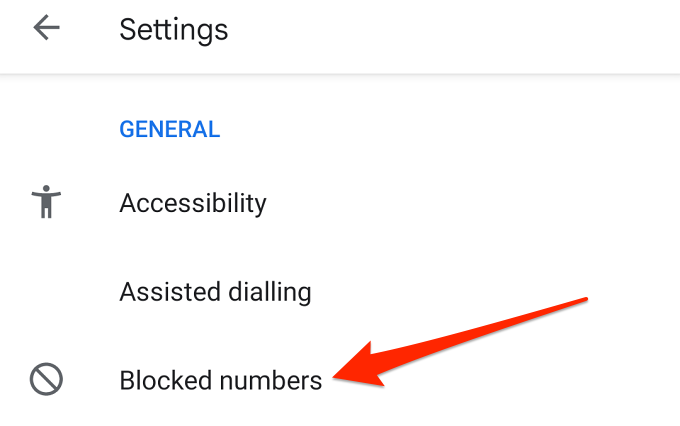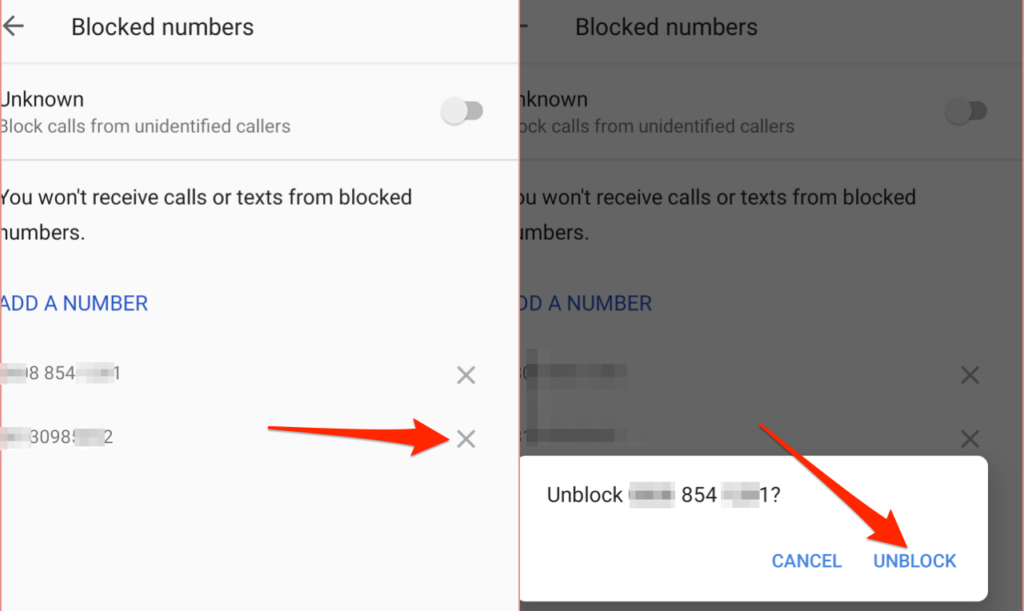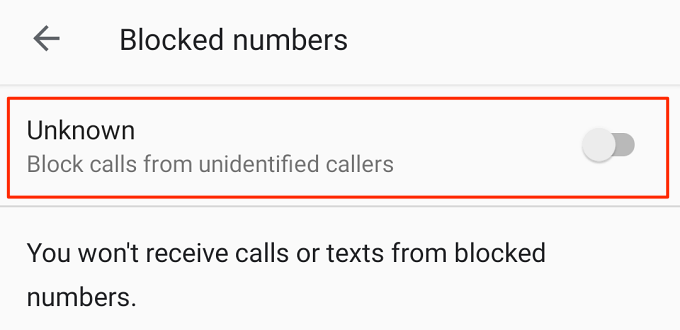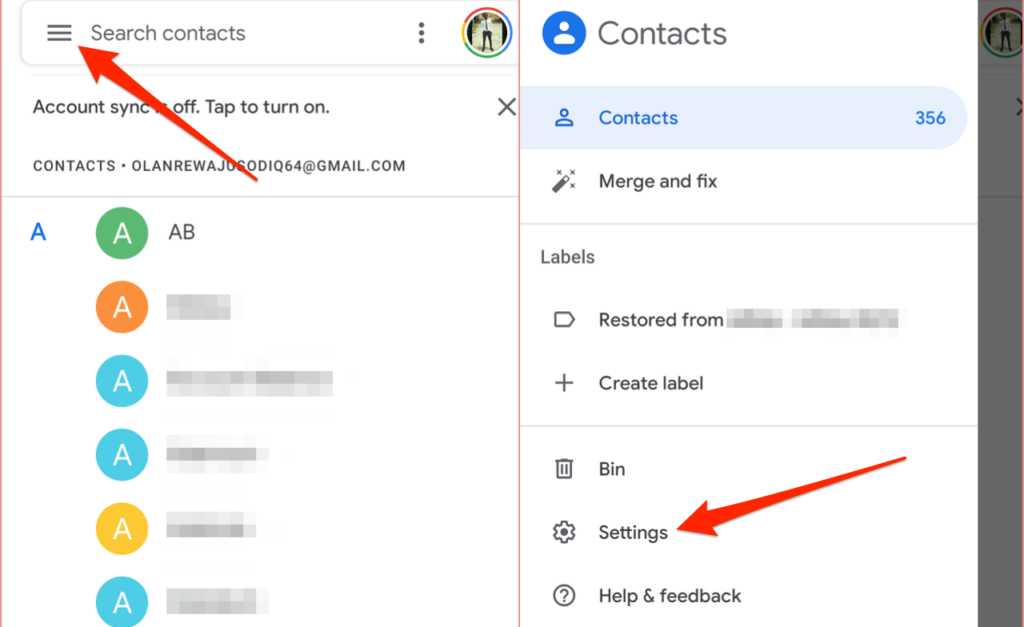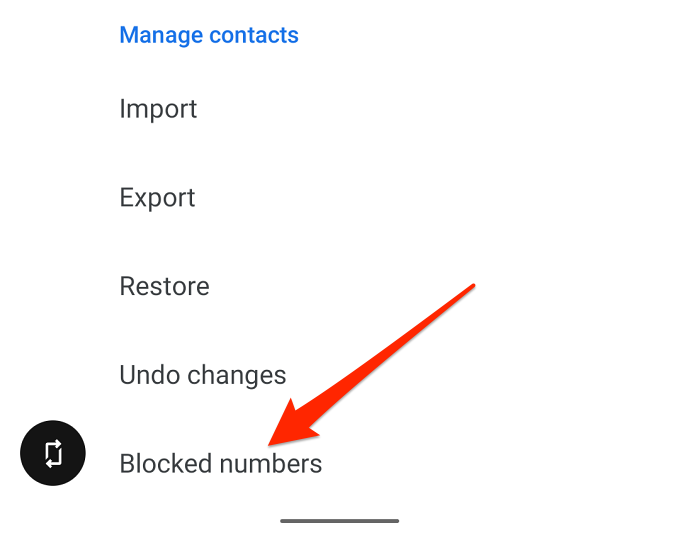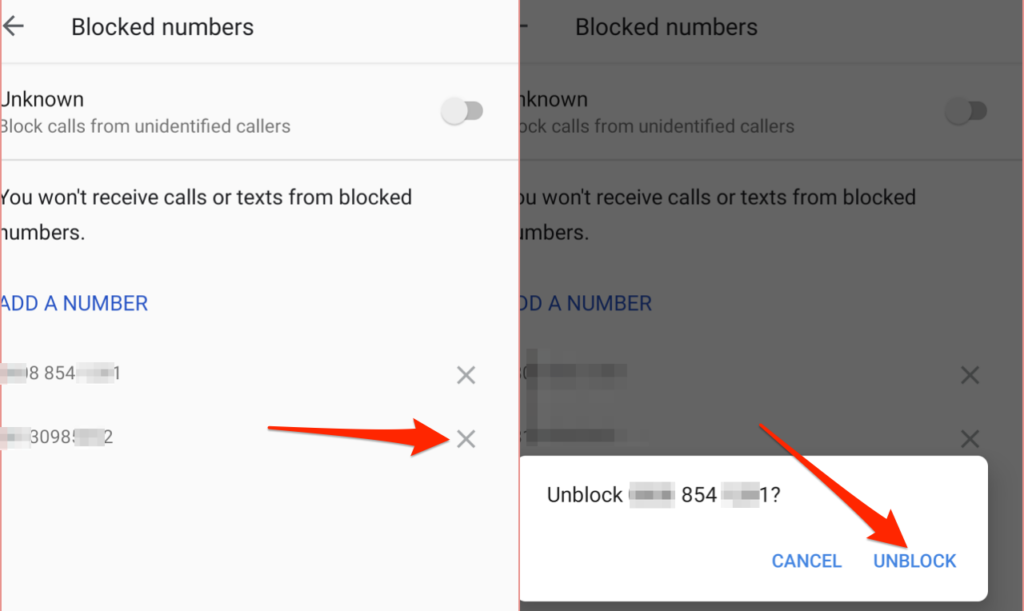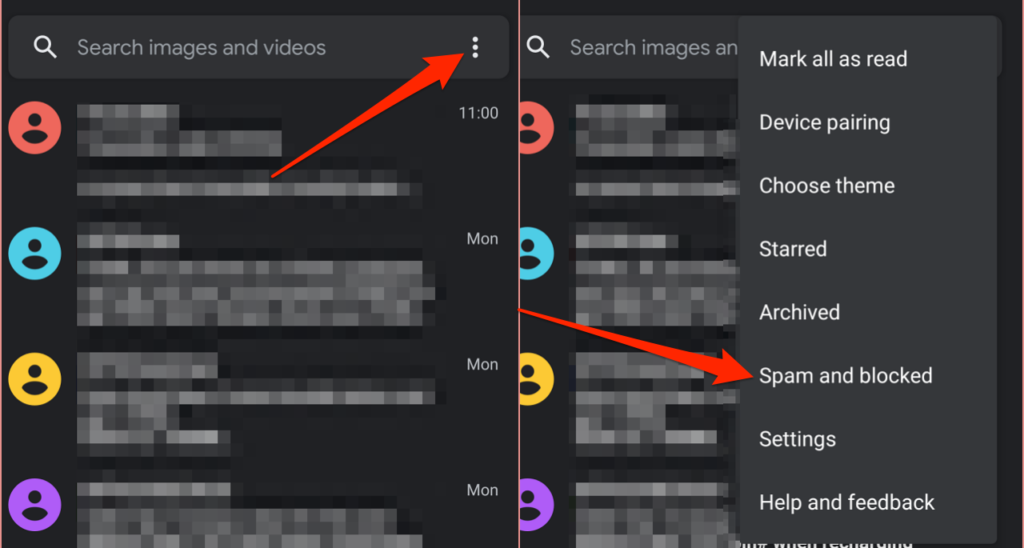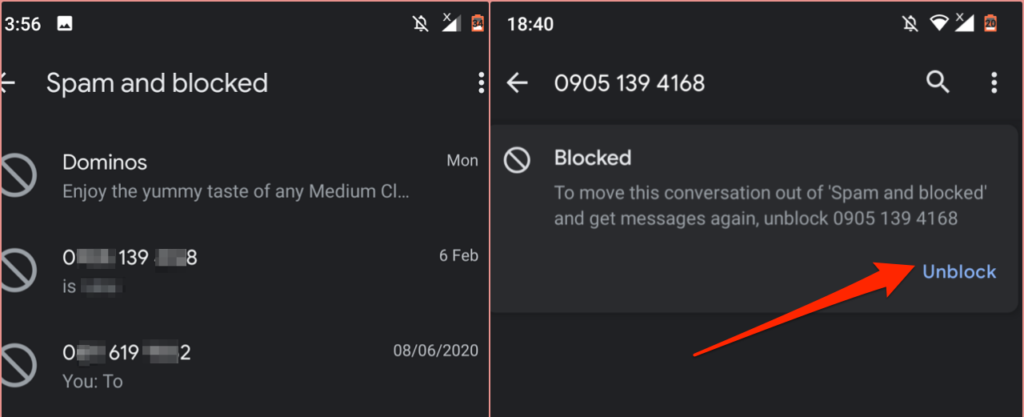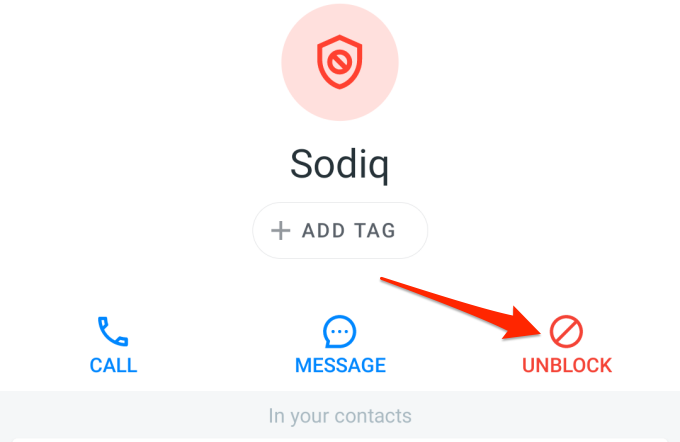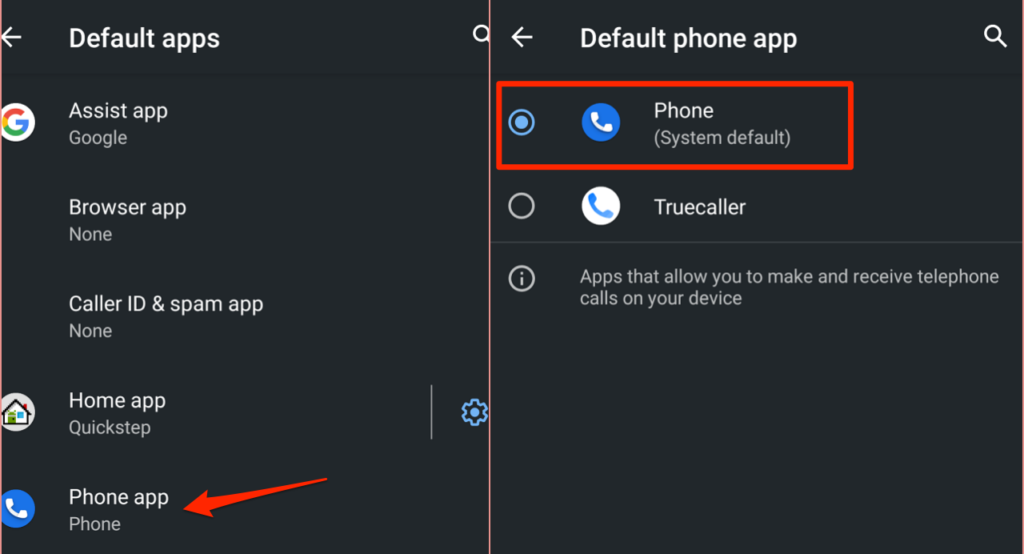- Блокировка номеров телефона, контактов и адресов электронной почты на iPhone, iPad и iPod touch
- Блокировка номера телефона, контакта или адреса электронной почты
- Телефон
- FaceTime
- Сообщения
- Почта
- Управление заблокированными номерами телефона, контактами и адресами электронной почты
- Телефон
- FaceTime
- Сообщения
- Почта
- Фильтрация сообщений от неизвестных отправителей
- Информирование о нежелательных сообщениях в приложении «Сообщения»
- Как разблокировать номер на iPhone и Android
- Разблокировать номер на iPhone
- Разблокировать номер на Android
- Разблокировать контакты с помощью сторонних приложений
- Блокировать и разблокировать номера по мере необходимости
Блокировка номеров телефона, контактов и адресов электронной почты на iPhone, iPad и iPod touch
На устройстве можно блокировать номера телефона, контакты и адреса электронной почты. Кроме того, поддерживаются такие функции, как фильтрация сообщений iMessage от неизвестных отправителей и возможность пожаловаться на нежелательные сообщения iMessage.
Блокировка номера телефона, контакта или адреса электронной почты
Существует несколько способов блокировать номера телефона, контакты и адреса электронной почты.
Телефон
В приложении «Телефон» перейдите в раздел «Недавние» и нажмите кнопку «Информация» рядом с номером телефона или контактом, который необходимо заблокировать. Прокрутите вниз и нажмите «Заблокировать абонента».
FaceTime
В приложении FaceTime нажмите кнопку «Информация» рядом с номером телефона, контактом или адресом электронной почты, который необходимо заблокировать. Прокрутите вниз и нажмите «Заблокировать абонента».
Сообщения
В приложении «Сообщения» откройте разговор, нажмите контакт в верхней части разговора, а затем нажмите кнопку «Информация» . Нажмите кнопку «Информация» , прокрутите вниз и нажмите «Заблокировать абонента».
Почта
В приложении «Почта» откройте сообщение электронной почты с контактом, который вы хотите заблокировать, и выберите контакт вверху. Нажмите «Заблокировать контакт».
После блокировки номера телефона или контакта заблокированный абонент по-прежнему сможет оставлять сообщения на автоответчике, однако вы не будете получать уведомления об этом. Отправляемые и получаемые сообщения не будут доставляться. Контакт также не будет получать уведомлений о том, что его вызов или сообщение заблокированы. Если заблокировать адрес электронной почты в приложении «Почта», он переместится в корзину. Блокировка адресов электронной почты работает на всех устройствах Apple.
Управление заблокированными номерами телефона, контактами и адресами электронной почты
Чтобы просмотреть номера телефонов, контакты и адреса электронной почты, заблокированные в приложениях «Телефон», FaceTime, «Сообщения» или «Почта», выполните следующие действия.
Телефон
Перейдите в меню «Настройки» > «Телефон» и нажмите «Заблокированные контакты», чтобы просмотреть список.
FaceTime
Перейдите в меню «Настройки» > FaceTime. В разделе «Вызовы» выберите вариант «Заблокированные контакты».
Сообщения
Перейдите в меню «Настройки» > «Сообщения». В разделе SMS/MMS выберите вариант «Заблокированные контакты».
Почта
Перейдите в меню «Настройки» > «Почта». В разделе «Обработка тем» выберите вариант «Заблокированные».
На этих экранах можно добавлять или удалять заблокированные номера телефона, контакты или адреса электронной почты.
Чтобы добавить контакт в приложении «Телефон», перейдите в меню «Настройки» > «Телефон» > «Заблокированные контакты», прокрутите вниз экрана и нажмите «Добавить новый». Затем нажмите контакт, который требуется заблокировать. Чтобы добавить контакт в приложении «Сообщения» или FaceTime, перейдите в меню «Настройки» > «Сообщения» или «Настройки» > FaceTime и выберите вариант «Заблокированные контакты». Прокрутите вниз, нажмите «Добавить новый» и выберите контакт, который вы хотите заблокировать. Чтобы добавить контакт в приложении «Почта», перейдите в меню «Настройки» > «Почта» и выберите вариант «Заблокированные». Прокрутите вниз, нажмите «Добавить новый» и введите контакт, который необходимо заблокировать. Чтобы разблокировать номер телефона, контакт или адрес электронной почты, смахните строку влево и нажмите «Разблокировать».
Фильтрация сообщений от неизвестных отправителей
Можно отфильтровывать сообщения от абонентов, не сохраненных в списке контактов.
Чтобы фильтровать сообщения, перейдите в меню «Настройки» > «Сообщения» и включите функцию «Фильтрация по отправителю».
В приложении «Сообщения» нажмите «Фильтры», затем выберите «Неизвестные отправители». Вы не будете получать уведомления об этих сообщениях.
Информирование о нежелательных сообщениях в приложении «Сообщения»
В приложении «Сообщения» можно отмечать сообщения iMessage как нежелательные. При получении сообщения iMessage от абонента, которого нет в вашем списке контактов, вы увидите ссылку «Сообщить о спаме».
Нажмите ее, а затем — «Удалить и сообщить о спаме». Приложение «Сообщения» перенаправит компании Apple данные отправителя и его сообщение, а также удалит сообщение с вашего устройства. После этого восстановить сообщение будет невозможно.
Сообщение о спаме не блокирует последующие сообщения от этого отправителя. Если вы не хотите получать такие сообщения, необходимо заблокировать контакт.
Чтобы сообщить о нежелательных сообщениях SMS и MMS, обратитесь к оператору связи.
Источник
Как разблокировать номер на iPhone и Android
Иногда, блокировка нежелательных звонков от компаний телемаркетинга, неизвестные номера и определенные люди в ваших контактах могут принести вам душевное спокойствие. Но что, если вы случайно заблокировали друга в процессе? Или вы хотите кого-то разблокировать, но не можете вспомнить, как это делается? Это руководство проведет вас через процесс разблокировки номера на устройствах iOS и Android.
Примечание. Действия, описанные в этом руководстве, могут отличаться в зависимости от модели вашего устройства (в основном для Android) и версии его операционной системы. Мы использовали смартфон Nokia под управлением ОС Android 10 (со стандартным пользовательским интерфейсом) и iPhone с установленной iOS 14.7.1. На устройствах Android (от Samsung, OnePlus и т. Д.) С пользовательским интерфейсом Android могут быть разные шаги для разблокировки контактов. Если ни один из перечисленных ниже методов не подходит для вашего устройства, перейдите на веб-сайт производителя, чтобы получить четкие инструкции.
Разблокировать номер на iPhone
Если вы помните заблокированные контакты, вы можете легко разблокировать их в приложении «Телефон». Но если вы не можете вспомнить контакт (а), проверьте список заблокированных номеров в меню настроек телефона и разблокируйте их соответствующим образом.
В этом разделе мы покажем вам различные методы разблокировки контактов на вашем iPhone и iPad.
1. Разблокируйте контакт из приложения «Телефон».
Запустите приложение «Телефон», коснитесь значка информации рядом с номером, который нужно разблокировать, и коснитесь «Разблокировать этого абонента».
Если контакт не находится в разделе «Недавние», перейдите на вкладку «Контакты», выберите контакт, который хотите разблокировать (используйте панель поиска, чтобы найти контакт быстрее), и выберите «Разблокировать этого абонента».
2. Разблокируйте контакты в меню настроек.
Это лучший подход, если вы хотите вкратце просмотреть все заблокированные контакты на вашем iPhone.
- Откройте приложение «Настройки», выберите «Телефон» и выберите «Заблокированные контакты».
- Нажмите «Изменить» в правом верхнем углу.
- Коснитесь значка «минус» слева от контакта, который хотите разблокировать, и выберите «Разблокировать». Это разблокирует номер (а) и удалит его из списка заблокированных контактов. Нажмите Готово, чтобы сохранить изменения.
Приложение: Включить звук для неизвестных абонентов
iOS и iPadOS поставляются с функцией, которая автоматически перенаправляет вызовы с неизвестных / несохраненных номеров на голосовую почту. Думайте об этом как о «мягком блоке». Если вы не получаете звонки с номеров, которые вы не заблокировали, вероятно, активна функция «Отключить звук неизвестного абонента».
Зайдите в «Настройки»> «Телефон»> «Отключить звук для неизвестных абонентов» и выключите «Без звука для неизвестных абонентов».
Разблокировать номер на Android
Если вы заблокировали номер на своем устройстве Android и хотите отменить действие, есть разные способы сделать это.
1. Разблокировать номер из журнала вызовов.
Заблокированный номер или контакт в журнале вызовов вашего телефона будет отображаться перечеркнутым изображением, т. Е. Кружком с линией, проходящей через него. Чтобы разблокировать контакт / номер, нажмите на него, выберите значок «Разблокировать» и снова нажмите «Разблокировать» в запросе подтверждения.
Либо коснитесь перечеркнутого изображения дисплея, коснитесь трехточечного значка меню и выберите «Разблокировать номера».
2. Разблокируйте номер / контакт в меню настроек телефона.
Если заблокированного контакта нет в вашем журнале вызовов, перейдите в меню настроек номеронабирателя, чтобы разблокировать номер.
- Запустите приложение «Телефон», коснитесь трехточечного значка меню в правом верхнем углу и выберите «Настройки».
- Выберите Заблокированные номера.
- Коснитесь значка x рядом с номером, который хотите разблокировать, и выберите Разблокировать в запросе.
Вам также следует отключить опцию «Блокировать вызов от неопознанных абонентов». Это автоматически разблокирует звонки с номеров, которых нет в вашем списке контактов.
3. Разблокируйте номер / контакт из приложения «Google Контакты».
Если в приложении «Родной номеронабиратель» на вашем устройстве Android нет меню для просмотра заблокированных контактов, вы можете разблокировать номера из приложения «Контакты».
- Запустите Контакты, коснитесь значка меню гамбургера в верхнем левом углу и выберите «Настройки».
- Перейдите в раздел «Управление контактами» и выберите Заблокированные номера.
- Коснитесь значка x рядом с заблокированным номером и выберите Разблокировать в запросе.
4. Разблокируйте номер / контакт из приложения «Сообщения».
Когда вы сообщаете SMS или MMS как спам, Android добавляет номер в список заблокированных контактов. Вот как проверить номера, заблокированные через приложение Сообщения по умолчанию, и как их разблокировать:
- Откройте приложение «Сообщения», коснитесь трехточечного значка меню и выберите «Спам и заблокировано».
- Выберите разговор из числа / контакта, который вы хотите разблокировать, и выберите Разблокировать на следующей странице.
Разблокировать контакты с помощью сторонних приложений
Если вы заблокировали контакт с помощью сторонних приложений идентификации вызывающего абонента, вы можете не получать звонки или текстовые сообщения от этого человека, даже если этот номер отсутствует в списке заблокированных контактов вашего устройства. Проверьте контактные данные в приложении или откройте список заблокированных номеров в меню настроек приложения и разблокируйте номер.
А еще лучше сделать приложение системного телефона, поставляемое с вашим устройством, приложением по умолчанию для телефонных звонков.
Перейдите в Настройки> Приложения и уведомления> Приложения по умолчанию> Приложение для телефона и выберите приложение для телефона Android по умолчанию.
Блокировать и разблокировать номера по мере необходимости
Важно указать, что номера блокировки и разблокировки зависят от устройства. Смена SIM-карты на другое устройство — простой и косвенный способ разблокировать номер.
Сброс настроек вашего iPhone или Android-смартфона к заводским настройкам также очистит список заблокированных контактов и разблокирует все номера. Хотя это экстремально — потому что вы потеряете свои файлы и настройки — это действительный метод разблокировки контактов, и мы предлагаем его в образовательных целях.
Сообщите нам, если у вас есть вопросы или рекомендации.
Источник